- Google Chrome อาจโหลดหน้าเว็บไม่ถูกต้องเนื่องจากสาเหตุหลายประการ: การเชื่อมต่ออินเทอร์เน็ตไม่ดี ปัญหาไฟร์วอลล์, ปัญหา DNS หรือแม้แต่ส่วนขยาย
- บทความนี้จะกล่าวถึงเหตุผลบางประการและนำเสนอวิธีจัดการกับมัน
- แก้ไขปัญหาโดยทำตามคำแนะนำทีละขั้นตอนของเราจาก ข้อผิดพลาดของเบราว์เซอร์ Hub.
- เรียนรู้เพิ่มเติมเกี่ยวกับเบราว์เซอร์นี้ในพื้นที่เฉพาะ: ไปที่ ส่วน Google Chrome.
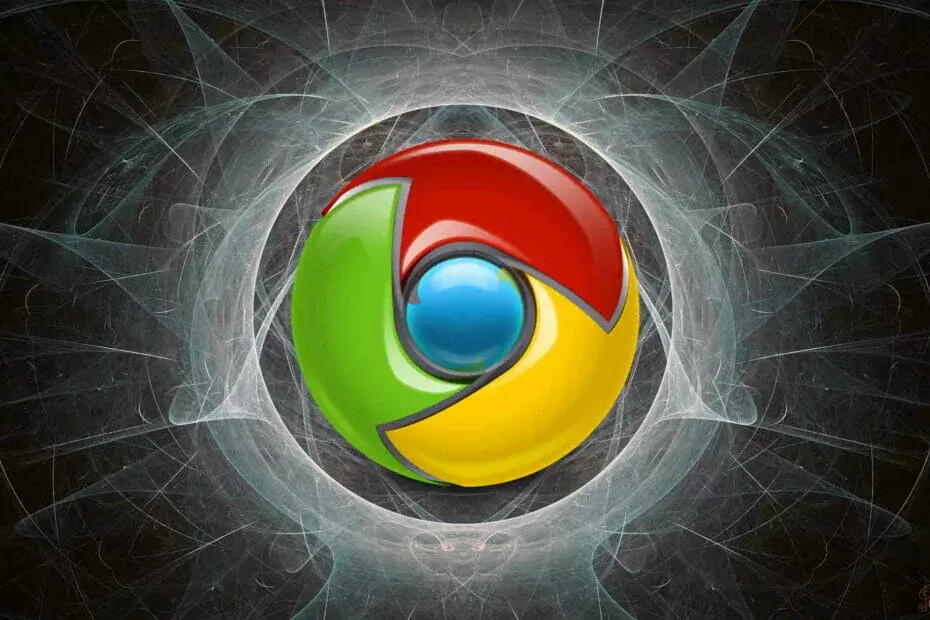
- การโยกย้ายอย่างง่ายดาย: ใช้ตัวช่วย Opera เพื่อถ่ายโอนข้อมูลที่ออก เช่น บุ๊กมาร์ก รหัสผ่าน ฯลฯ
- เพิ่มประสิทธิภาพการใช้ทรัพยากร: หน่วยความจำ RAM ของคุณถูกใช้อย่างมีประสิทธิภาพมากกว่าที่ Chrome ทำ
- ความเป็นส่วนตัวที่เพิ่มขึ้น: รวม VPN ฟรีและไม่ จำกัด
- ไม่มีโฆษณา: Ad Blocker ในตัวช่วยเพิ่มความเร็วในการโหลดหน้าและป้องกันการทำเหมืองข้อมูล
- ดาวน์โหลด Opera
คือ Google Chrome ไม่โหลดหน้าอย่างถูกต้องบนพีซี Windows ของคุณ? คุณไม่ได้อยู่คนเดียว และในบทความของวันนี้ เราจะแสดงวิธีแก้ไขปัญหานี้ให้คุณดู
จะทำอย่างไรถ้า Google Chrome ไม่โหลดหน้าบนพีซีของฉันอย่างถูกต้อง สิ่งแรกที่คุณควรทำคือยุติกระบวนการ Google Chrome ทั้งหมดจากตัวจัดการงานและตรวจสอบว่าวิธีนี้ช่วยได้ หากไม่เป็นเช่นนั้น ให้ลองล้างแคชหรือลองเปลี่ยนไปใช้เบราว์เซอร์อื่น
วิธีแก้ปัญหาต่อไปนี้จะใช้ได้หากคุณกำลังเผชิญกับสิ่งต่อไปนี้:
- Chrome ไม่โหลดหน้า
- Google Chrome ไม่โหลดหน้า
- Google Chrome ไม่โหลดหน้าอย่างถูกต้อง
- Chrome โหลดหน้าไม่ถูกต้อง
- Chrome จะไม่โหลดหน้า
วิธีแก้ไข Chrome โหลดหน้าไม่ถูกต้อง
- ตู่ลองใช้เบราว์เซอร์อื่น
- ใช้ CCleaner เพื่อล้างแคช
- รีสตาร์ทเครื่องคอมพิวเตอร์ของคุณ
- อัปเดต Google Chrome
- ลบส่วนขยายที่ไม่ต้องการออก
- ปิดใช้งานการเร่งด้วยฮาร์ดแวร์
- ติดตั้ง Google Chrome อีกครั้ง
1. ลองใช้เบราว์เซอร์อื่น

หากคุณประสบปัญหาในการเปิดเว็บไซต์บางแห่ง คุณอาจต้องการลองใช้เว็บไซต์อื่นแทน เบราว์เซอร์? Opera นั้นคล้ายกับ Chrome แต่เน้นที่ความปลอดภัยและความเป็นส่วนตัวของผู้ใช้เป็นอย่างมาก
โอเปร่า ปกป้องความเป็นส่วนตัวของคุณและขอบคุณในตัว VPN และคุณสมบัติต่อต้านการติดตาม คุณจะท่องเว็บได้อย่างปลอดภัยและไม่เปิดเผยตัว
ตัวบล็อกโฆษณาที่รวมไว้รวมถึงคุณสมบัติต่อต้านการขุด crypto จะทำให้แน่ใจว่าหน้าเว็บจะไม่เป็นภาระต่อ CPU ของคุณ
เบราว์เซอร์ใหม่ยังหมายถึงการเริ่มต้นใหม่ นำเข้าบุ๊กมาร์กจาก Chrome ได้อย่างง่ายดายและพร้อมใช้งาน
ได้รับประโยชน์จาก:
- ผู้ส่งสารแบบบูรณาการในแถบด้านข้าง
- หน้าต่างวิดีโอลอยตัวเพื่อดูวิดีโอขณะเรียกดู
- พื้นที่ทำงานเพื่อจัดกลุ่มแท็บเข้าด้วยกันและจัดระเบียบได้อย่างง่ายดาย

โอเปร่า
โหลดหน้าอย่างถูกต้องโดยใช้เบราว์เซอร์ Opera ทางเลือกที่ดีที่สุดสำหรับ Chrome
เข้าไปดูในเว็บไซต์
2. ใช้ CCleaner เพื่อล้างแคช
- ดาวน์โหลด CCleaner.dll
- ติดตั้งและปฏิบัติตามคำแนะนำเพื่อสิ้นสุดการติดตั้ง
- หลังจากติดตั้ง ให้เปิด CCleaner แล้วคลิกที่ คนทำความสะอาด เมนู.
- ใน Registry Cleaner เมนูให้แน่ใจว่าคุณเลือก Google Chrome ใน แอปพลิเคชั่น แท็บ
- ตอนนี้คลิกที่ วิเคราะห์ ตัวเลือก
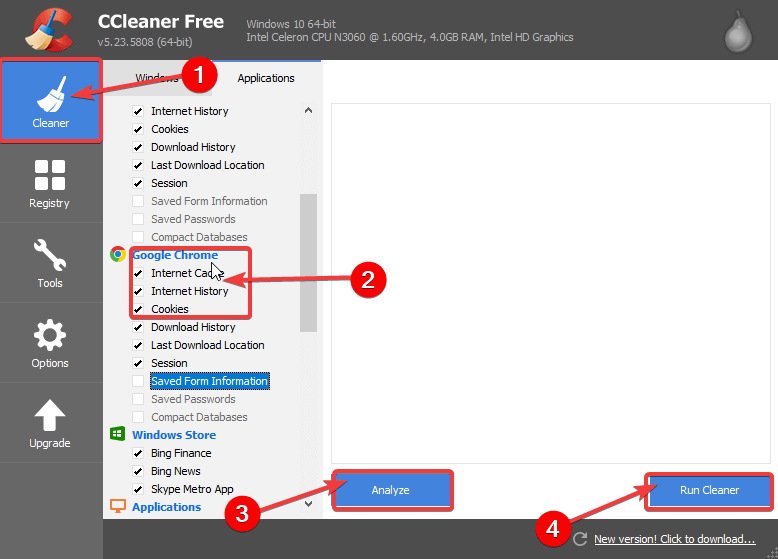
- หลังจาก CCleaner สแกนเสร็จแล้ว ให้คลิกที่ Run Cleaner.
บางครั้งการล้างแคชสามารถช่วยได้หาก Google Chrome โหลดหน้าไม่ถูกต้อง
CCleaner มีฟังก์ชันการทำงานที่มากกว่าซึ่งโดยทั่วไปแล้วจะช่วยให้คอมพิวเตอร์ของคุณ
เรียกใช้การสแกนระบบเพื่อค้นหาข้อผิดพลาดที่อาจเกิดขึ้น

ดาวน์โหลด Restoro
เครื่องมือซ่อมพีซี

คลิก เริ่มสแกน เพื่อค้นหาปัญหาของ Windows

คลิก ซ่อมทั้งหมด เพื่อแก้ไขปัญหาเกี่ยวกับเทคโนโลยีที่จดสิทธิบัตร
เรียกใช้ PC Scan ด้วย Restoro Repair Tool เพื่อค้นหาข้อผิดพลาดที่ทำให้เกิดปัญหาด้านความปลอดภัยและการชะลอตัว หลังจากการสแกนเสร็จสิ้น กระบวนการซ่อมแซมจะแทนที่ไฟล์ที่เสียหายด้วยไฟล์ Windows และส่วนประกอบใหม่
คุณยังสามารถใช้เพื่อ:
- ล้างประวัติเบราว์เซอร์
- ทำความสะอาดปัญหารีจิสทรี
- ปิดการใช้งานโปรแกรมเริ่มต้น
- ล้างไฟล์ขยะ

CCleaner
แก้ไขข้อผิดพลาดของ Chrome และปัญหาพีซีโดยทั่วไปด้วย #1 PC Cleaner
เข้าไปดูในเว็บไซต์
3. รีสตาร์ทเครื่องคอมพิวเตอร์ของคุณ
- กด Ctrl + Shift + Esc เพื่อเปิด ผู้จัดการงาน.
- ใน ผู้จัดการงาน หน้าต่างคลิกที่ Google Chrome แล้วคลิกที่ สิ้นสุดกระบวนการ.

- ตอนนี้ รีสตาร์ทพีซีของคุณ
- หลังจากรีสตาร์ทพีซีของคุณแล้ว คุณสามารถเปิด Google Chrome และตรวจสอบว่าหน้าโหลดอย่างถูกต้องหรือไม่
หาก Google Chrome ไม่โหลดหน้าอย่างถูกต้อง วิธีที่เร็วที่สุดคือปิดกระบวนการ Chrome ทั้งหมดและรีสตาร์ทพีซีของคุณ
หากหน้าไม่โหลดอย่างถูกต้องหลังจากวิธีแก้ปัญหานี้ คุณอาจดำเนินการแก้ไขปัญหาชั่วคราวถัดไป
Google Chrome ใช้เวลาตลอดไปในการเปิดใน Windows 10? นี่คือการแก้ไข
4. อัปเดต Google Chrome
- เปิด Google Chrome > ┇ > ความช่วยเหลือ > เกี่ยวกับ Google Chrome.
- การดำเนินการนี้จะตรวจสอบการอัปเดต Google Chrome ที่พร้อมใช้งาน
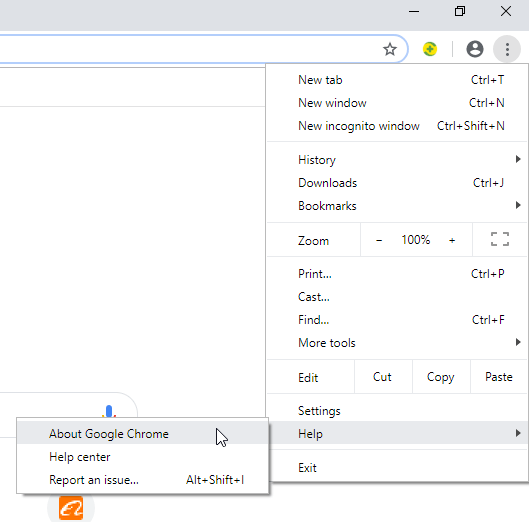
- การดำเนินการนี้จะตรวจสอบการอัปเดต Google Chrome ที่พร้อมใช้งาน
- เลือก อัปเดต Google Chrome.
- ตอนนี้รอให้การอัปเดตเสร็จสิ้น
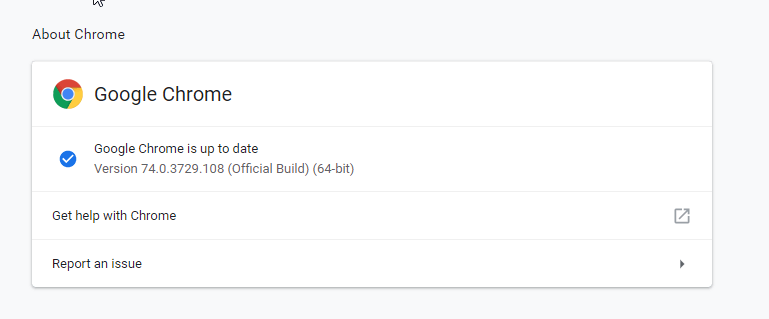
- รีสตาร์ท Google Chrome หลังจากนั้น
เบราว์เซอร์ที่ล้าสมัยอาจทำให้เว็บไซต์โหลดไม่ถูกต้อง ดังนั้น คุณต้องอัปเดต Google Chrome เพื่อแก้ไขปัญหา
5. ลบส่วนขยายที่ไม่ต้องการออก
- เปิด Google Chrome.
- ในหน้าต่าง Google Chrome ให้ไปที่ ┇ > เครื่องมือเพิ่มเติม > ตัวจัดการงาน.
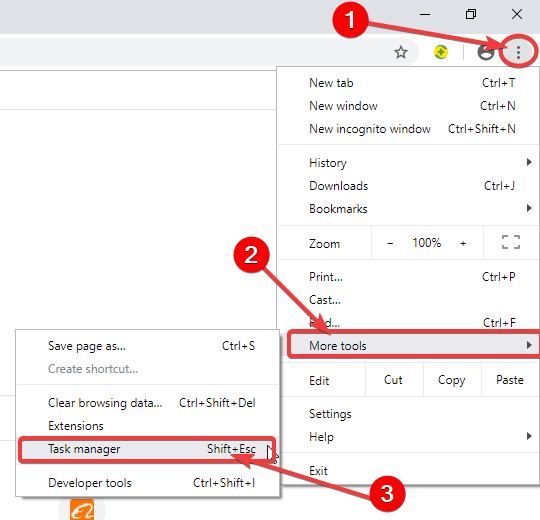
- คลิกที่ส่วนขยายและคลิกที่ สิ้นสุดกระบวนการ เพื่อปิดการใช้งานส่วนขยาย
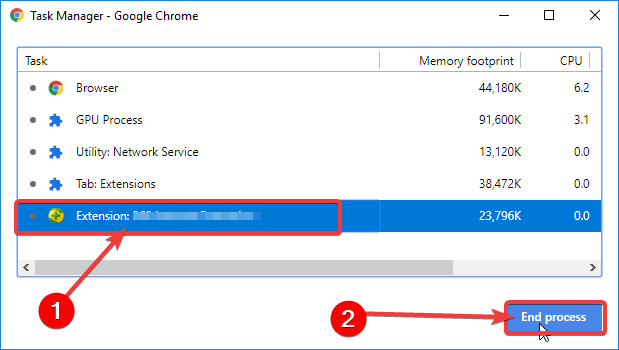
- จากนั้นคุณสามารถดำเนินการลบส่วนขยายได้
หาก Google Chrome ไม่โหลดหน้าอย่างถูกต้อง ปัญหาอาจเกิดจากส่วนขยายของคุณ ดังนั้น คุณต้องปิดการใช้งานหรือลบส่วนขยายที่มีปัญหา
หรือคุณสามารถปิดใช้งานส่วนขยายของ Google Chrome ได้โดยเปิดหน้าส่วนขยาย
นี่คือวิธีการ:
- เปิด Google Chrome
- ในหน้าต่าง Google Chrome ให้ไปที่ ┇ > เครื่องมือเพิ่มเติม > ส่วนขยาย. หรือคัดลอกและวาง chrome://extensions ลงในแถบ URL ใน Google Chrome
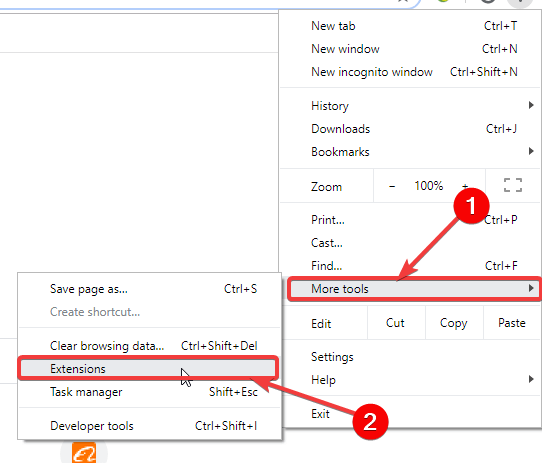
- ถัดไป ค้นหาส่วนขยายที่คุณต้องการปิดใช้งาน สลับ เปิดใช้งาน กล่องเพื่อปิดใช้งานส่วนขยายของ Chrome
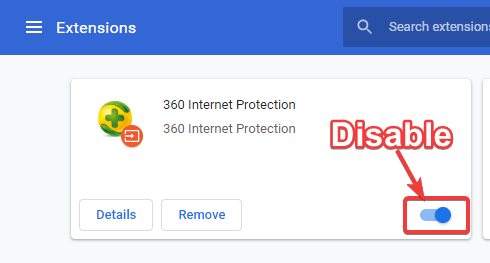
- หากต้องการลบส่วนขยาย Chrome ให้คลิกที่ ลบ ตัวเลือกถัดจากส่วนขยายของ Chrome
6. ปิดใช้งานการเร่งด้วยฮาร์ดแวร์
- เปิด Google Chrome.
- ในหน้าต่าง Google Chrome ให้ไปที่ ┇ > ตั้งค่า > ขั้นสูง > ใช้การเร่งด้วยฮาร์ดแวร์เมื่อพร้อมใช้งาน.
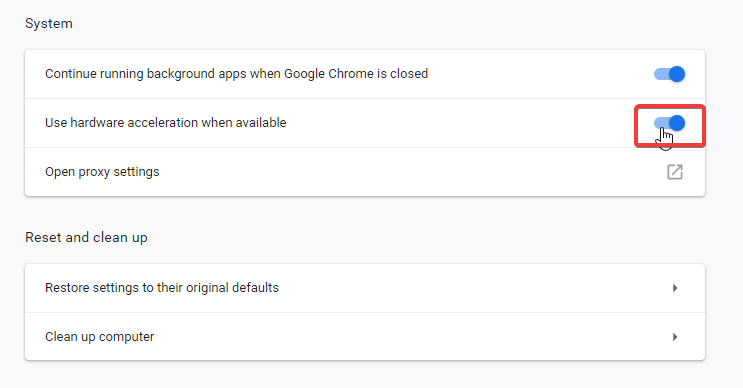
การเร่งด้วยฮาร์ดแวร์ช่วยให้ Google Chrome ใช้ฮาร์ดแวร์ของคุณเพื่อให้ได้ประสิทธิภาพที่ดีขึ้น อย่างไรก็ตาม ฟังก์ชันนี้อาจป้องกันไม่ให้โหลดหน้าเว็บได้อย่างถูกต้อง ดังนั้น คุณควรปิดใช้งานการเร่งด้วยฮาร์ดแวร์ใน Google Chrome
7. ติดตั้ง Google Chrome อีกครั้ง
- ไปที่ เริ่ม > เปิด แอพและคุณสมบัติ > ค้นหาและเลือก Google Chrome

- คลิกที่ ถอนการติดตั้ง ตัวเลือก
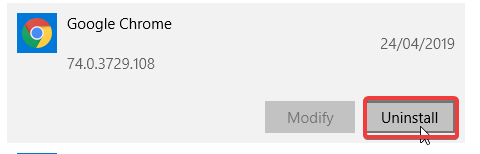
- ไปที่เว็บไซต์ทางการของ Google และติดตั้งเบราว์เซอร์เวอร์ชันใหม่
เพื่อให้แน่ใจว่า Google Chrome จะถูกลบออกอย่างสมบูรณ์ คุณควรใช้ ซอฟต์แวร์ถอนการติดตั้ง เพื่อลบไฟล์ Chrome หรือรายการรีจิสตรีที่เหลือ
เสร็จแล้ว นี่เป็นเพียงวิธีแก้ปัญหาบางส่วนที่อาจช่วยคุณได้หาก Google Chrome ไม่สามารถเปิดหน้าได้อย่างถูกต้อง อย่าลังเลที่จะลองใช้วิธีแก้ปัญหาทั้งหมดของเราและแจ้งให้เราทราบว่าวิธีใดที่เหมาะกับคุณ
 ยังคงมีปัญหา?แก้ไขด้วยเครื่องมือนี้:
ยังคงมีปัญหา?แก้ไขด้วยเครื่องมือนี้:
- ดาวน์โหลดเครื่องมือซ่อมแซมพีซีนี้ ได้รับการจัดอันดับยอดเยี่ยมใน TrustPilot.com (การดาวน์โหลดเริ่มต้นในหน้านี้)
- คลิก เริ่มสแกน เพื่อค้นหาปัญหาของ Windows ที่อาจทำให้เกิดปัญหากับพีซี
- คลิก ซ่อมทั้งหมด เพื่อแก้ไขปัญหาเกี่ยวกับเทคโนโลยีที่จดสิทธิบัตร (ส่วนลดพิเศษสำหรับผู้อ่านของเรา)
Restoro ถูกดาวน์โหลดโดย 0 ผู้อ่านในเดือนนี้
คำถามที่พบบ่อย
เป็นไปได้มากว่าการเชื่อมต่อถูกขัดจังหวะ หรืออาจมีมัลแวร์บางอย่างที่ ควรถอดออก เพราะมันขวางทางทุกอย่าง
หาก Chrome ไม่โหลดหน้า คุณควรตรวจสอบบทความนี้เพื่อ แก้ไข Chrome ไม่โหลดหน้าอย่างถูกต้อง.
กระบวนการนี้โดยทั่วไปจะรวดเร็วและเสร็จสิ้นภายในไม่กี่วินาที หาก Chrome เคลื่อนที่ช้าเกินไป คุณควร เร่งหน่อย ด้วยเคล็ดลับเหล่านี้
![[แก้ไขแล้ว] เต็มหน้าจอไม่ทำงานบน Chrome [YouTube, วิดีโอ]](/f/a5c89187ea19cb2c3eccfd21f1cf8129.jpg?width=300&height=460)
![ERR_NETWORK_CHANGED: การเชื่อมต่อถูกขัดจังหวะ [Full Fix]](/f/db734040f1dd94a40b37c3a70118bbb7.jpg?width=300&height=460)
